El bloque Query Loop en WordPress: guía, consejos y trucos
Publicado: 2023-04-11Query Loop es un bloque de WordPress ordenado que le permite mostrar una lista de publicaciones de blog, productos y páginas relacionadas. Como principiante, es posible que se pregunte cómo aprovechar esta función.
Afortunadamente, el bloque Query Loop es relativamente fácil de usar. Puede elegir su diseño prediseñado favorito o crear algo desde cero. Además, puede configurar la visualización de sus bloques anidados y personalizar completamente el diseño.
En esta publicación, veremos más de cerca el bloque Query Loop en WordPress. Luego, le mostraremos cómo usar el bloque y hablaremos sobre casos de uso específicos.
¿Qué es el bloque Query Loop en WordPress?
El bloque Query Loop es una herramienta que permite a los usuarios de WordPress mostrar una lista dinámica de publicaciones según atributos específicos. Por ejemplo, se puede configurar para recorrer todas las publicaciones de una determinada categoría, mostrando el título de la publicación y la imagen de cada una.
Este bloque puede ser bastante técnico de configurar. Como resultado, los principiantes tienden a evitar usarlo y, en su lugar, optan por el bloque Lista de publicaciones, que es una versión más simple de Query Loop.
Si bien el bloque Query Loop es más complejo, también permite una mayor flexibilidad. Por ejemplo, puede crear una página llena de sus mejores recetas o mostrar una cartera de proyectos.
Cuándo usar el bloque Query Loop en WordPress
El bloque Query Loop brinda múltiples oportunidades para promocionar su contenido. Estos son algunos de los resultados que puedes lograr con él:
- Cree una sección de publicaciones relacionadas para su blog, que incluya el título, el extracto y la imagen de la publicación.
- Muestre contenido de tipos de publicaciones personalizadas, como testimonios o artículos de cartera.
- Mostrar publicaciones de la misma etiqueta o categoría.
- Mostrar productos relacionados con WooCommerce.
- Mostrar una cuadrícula de productos, agrupados por precio.
- Enumere las empresas por ubicación dentro de un directorio de empresas.
- Enumere las reseñas de libros de acuerdo con una calificación de estrellas específica.
Estos son solo algunos ejemplos. Hay muchas formas de configurar el bloque Query Loop.
Cómo usar el bloque Query Loop en WordPress
Para comenzar con el bloque Query Loop, deberá navegar a la publicación o página donde desea usarlo. Luego, haga clic en el + para agregar un nuevo bloque y busque Query Loop .
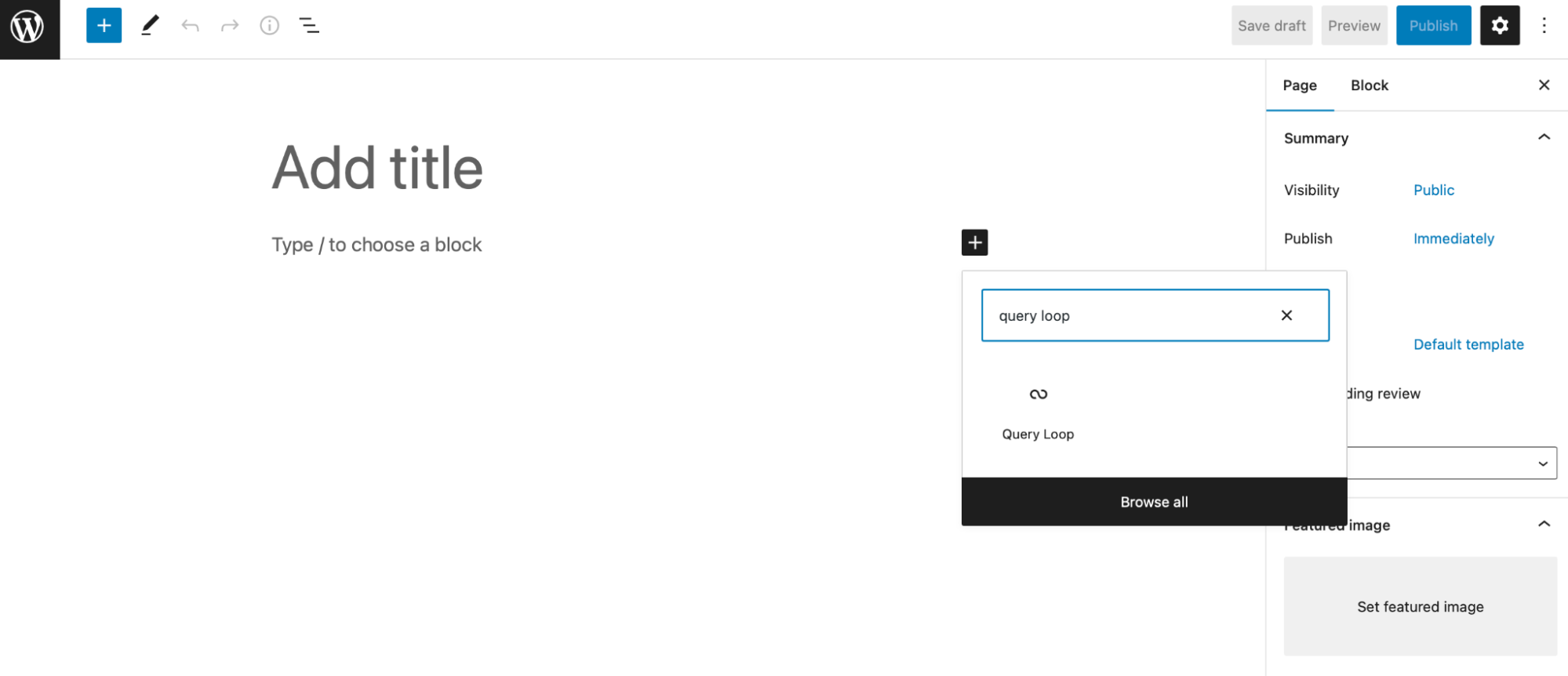
También puede insertar el bloque utilizando el selector de patrones de bloques. Cambie a Patrones y seleccione Consulta en el menú desplegable. Luego, elija su diseño preferido.
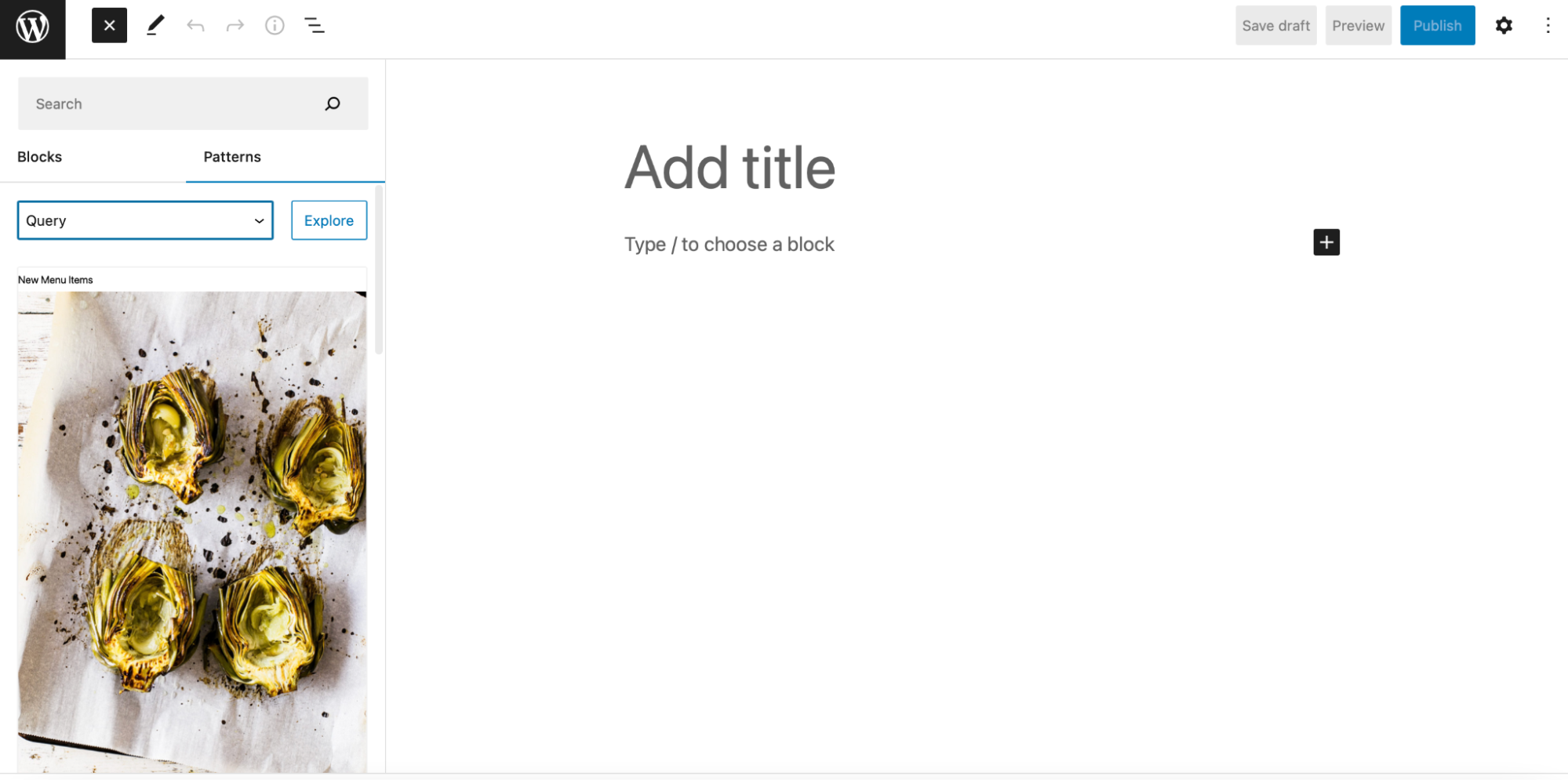
Hay muchos diseños de Query Loop para elegir. Por ejemplo, puede presentar sus publicaciones en una cuadrícula, con una imagen a la izquierda, o seguir con el formato predeterminado.
Alternativamente, haga clic en Iniciar en blanco para crear su Query Loop desde cero y obtenga control total sobre el diseño de su contenido.
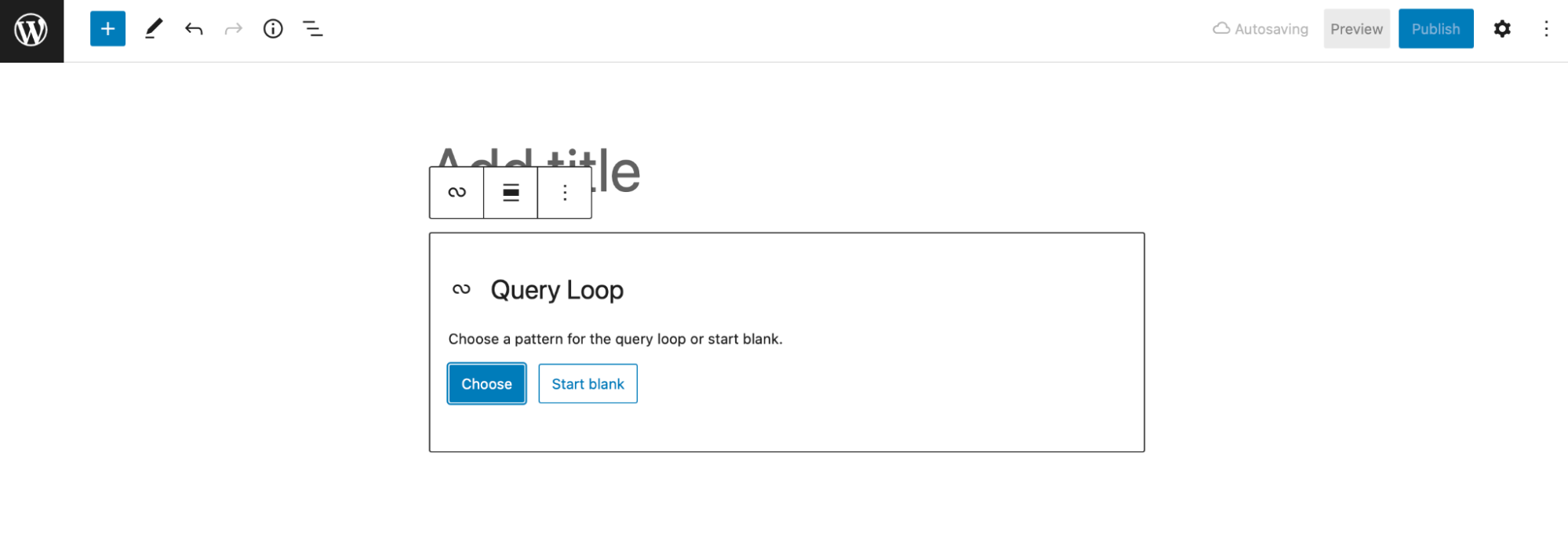
Tendrás que elegir una variación para empezar. Es posible que desee mostrar la imagen, la fecha y el título de su publicación, o simplemente presentar el título de la publicación y el extracto.

Ya sea que haya creado su bloque desde cero o haya usado una plantilla, verá una vista previa de su bloque en el editor.
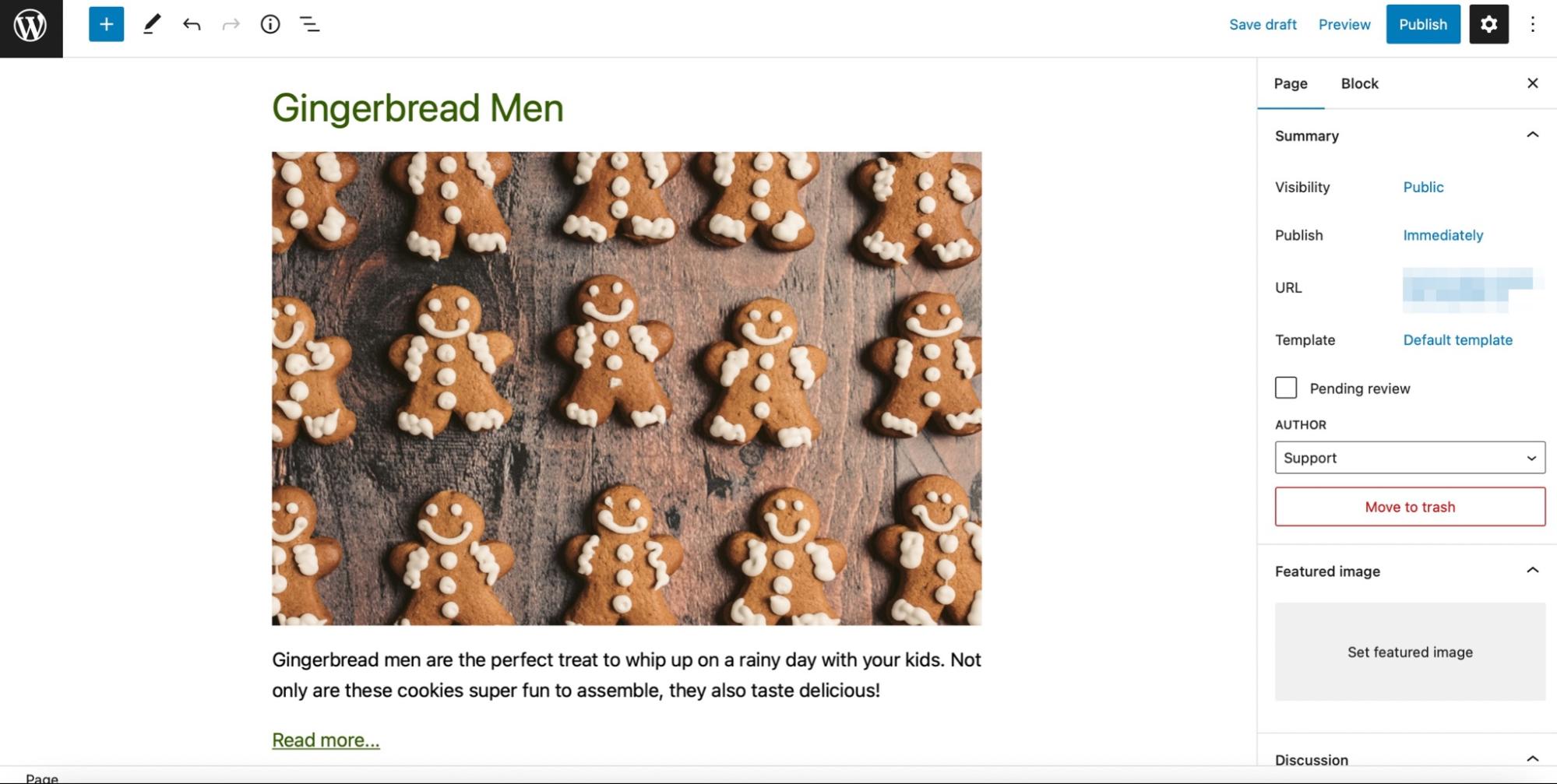
Su bloque Query Loop consta de varios subbloques diferentes, como títulos de publicaciones, imágenes destacadas y más. Si hace clic en el icono Configuración de visualización en la barra de herramientas, puede configurar el número de elementos por página.
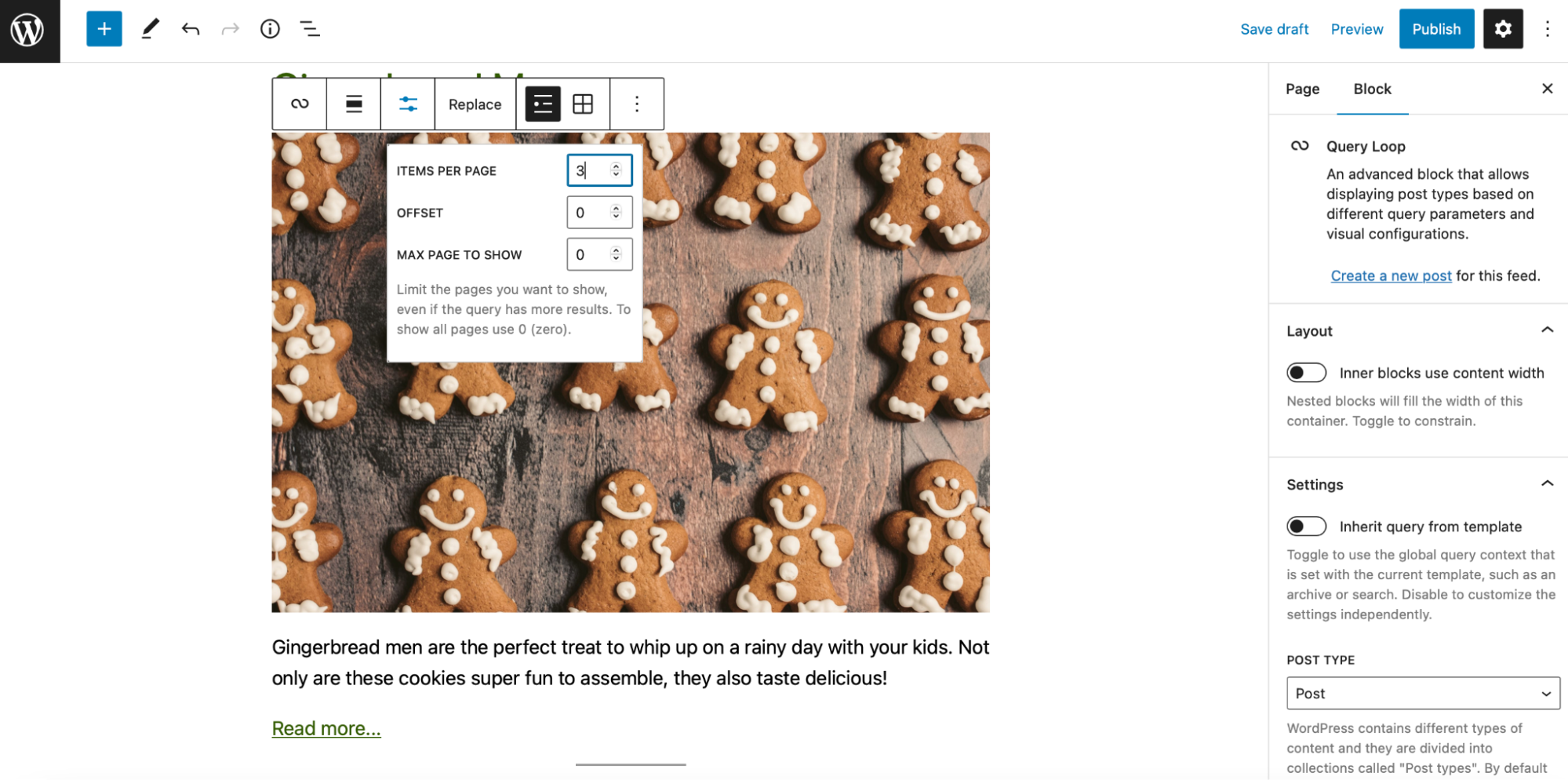
También puede usar la configuración de bloque en el panel de la derecha para personalizar aún más el bucle de consulta. Puede decidir cambiar el orden de sus artículos, crear nuevas publicaciones para su feed, aplicar filtros, cambiar colores y más.
¿Qué subbloques se encuentran dentro del bloque Query Loop?
Dentro del bloque Query Loop, encontrará varios subbloques agrupados. Aunque contienen la palabra "publicación" en sus nombres, también pueden aplicarse a otro contenido como páginas, elementos de cartera o productos.
Echemos un vistazo a cada subbloque.
1. Título de la publicación
El bloque Título de la publicación muestra el título de cada publicación. Puede transformar el título en un enlace y ajustar la fuente y el color dentro de la configuración del bloque.
2. Fecha de publicación
Con este bloque, puedes mostrar la fecha de publicación de tu contenido. Puede cambiar el formato predeterminado, mostrar la última fecha de modificación y vincular a una publicación dentro de la configuración.
3. Publicar contenido
El bloque Publicar contenido presenta todo el contenido de su publicación o página dentro del bloque Query Loop. Esto podría hacer que su bloque sea muy largo, lo que puede ser desagradable para los visitantes.
4. Publicar extracto
Post Excerpt muestra un resumen de cada parte del contenido. Los visitantes podrán ver su extracto y encontrar un enlace "Leer más". Puede agregar este enlace en una nueva línea o al final del extracto. Además, puede modificar el texto del ancla, cambiar el color del enlace y seleccionar un nuevo tamaño de fuente.
5. Publicar imagen destacada
Si elige incluir este bloque en su Query Loop, mostrará la imagen destacada para sus publicaciones o productos. Además, puede habilitar un enlace con su imagen para dirigir a los visitantes hacia el contenido cuando se hace clic.
6. Categorías de publicaciones
Al agregar un bloque de categorías de publicación dentro de su Query Loop, puede mostrar las categorías asociadas con ese contenido. Esta es una excelente manera de mostrar publicaciones de blog que cubren un tema similar o productos dentro de la misma categoría. También puede cambiar el color y las fuentes dentro de la configuración.
7. Publicar etiquetas
El bloque Etiquetas de publicación le permite mostrar las etiquetas agregadas a su publicación. Es otra forma útil de mostrar contenido similar.
8. Paginación (publicación anterior y próxima publicación)
La paginación es uno de los bloques más valiosos para agregar a su Query Loop, ya que muestra enlaces a sus publicaciones anteriores o siguientes. La paginación consta de tres bloques separados:
- Anterior
- Número de páginas
- Próximo
Para usarlo, primero deberá seleccionar el bloque Plantilla de publicación, usando la Vista de lista. Luego, puede hacer clic en + para agregar el bloque de paginación.
9. Autor de la publicación
Como sugiere el nombre, Post Author muestra los detalles del autor, como el nombre del autor, el avatar y la biografía. Si elige incluir este bloque, deberá seleccionar el usuario con el menú desplegable en la configuración del bloque. Aquí, también puede configurar la visibilidad del avatar, cambiar el tamaño del avatar, mostrar/ocultar su biografía de autor y cambiar el color y las dimensiones.
10. Publicar biografía del autor
Si no desea incluir su nombre de autor y avatar en su Query Loop, pero desea que la biografía del autor sea visible, entonces este bloque es para usted. Todo lo que tus visitantes podrán ver es la biografía. Además, puede personalizar su apariencia, ajustando la dimensión, la fuente y el color.
Ejemplos de casos de uso del bloque Query Loop
Ahora que comprende un poco mejor el bloque Query Loop, echemos un vistazo a tres formas en que puede usarlo.
1. Crea una sección de "publicaciones recientes"
Esta sección puede hacer que su contenido publicado recientemente sea más visible.
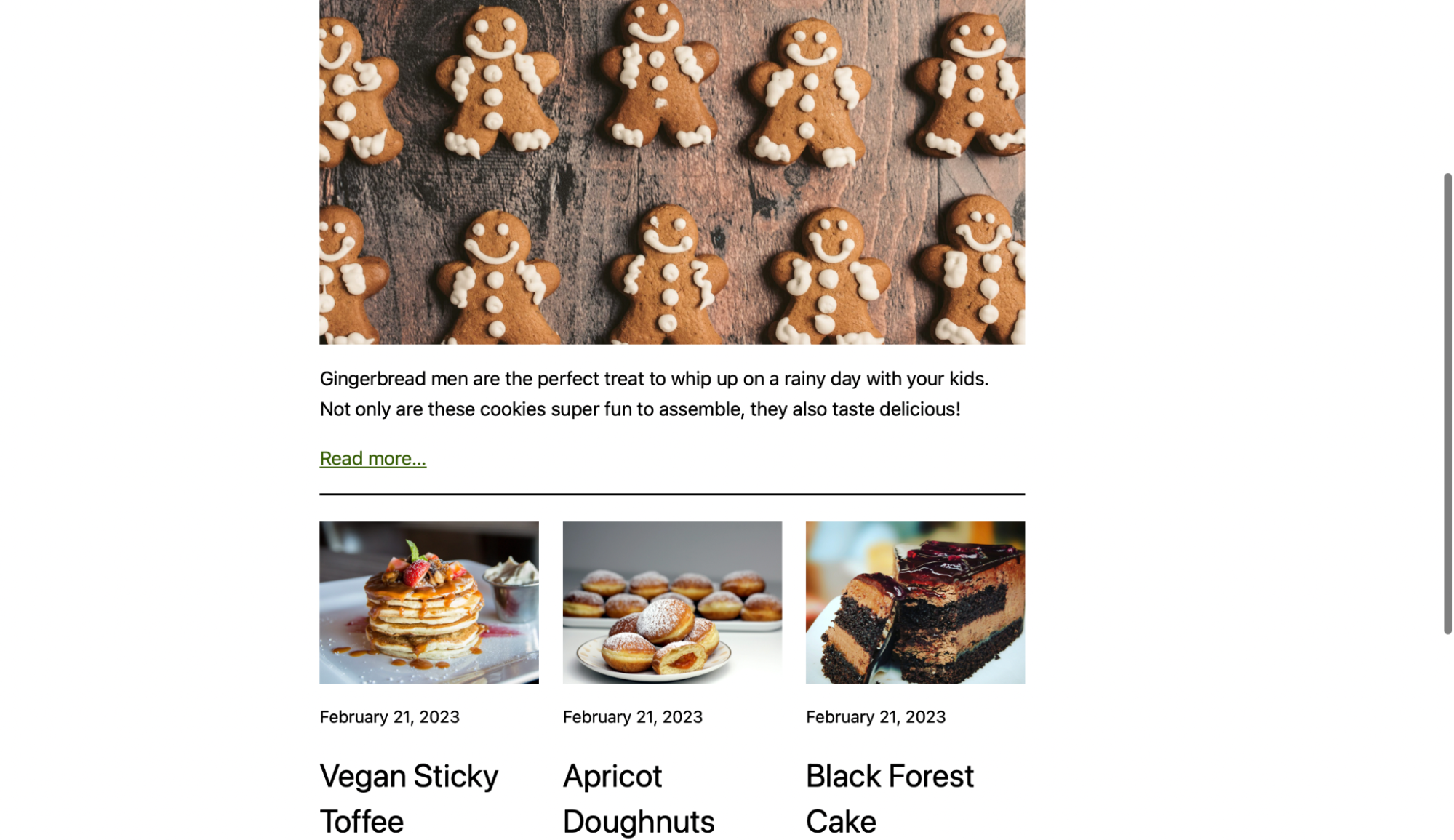
Para comenzar, necesitará usar dos bloques Query Loop. Agregue el primero, luego elija un patrón o comience desde cero. Para publicaciones visuales como recetas, Imagen, Fecha y Título pueden ser una buena opción.

Si ya configuró su Query Loop, sus publicaciones aparecerán aquí. De lo contrario, haga clic en Crear una nueva publicación para este feed para escribir y publicar las publicaciones que desea incluir.
Dado que aquí es donde irá su publicación más reciente, solo querrá mostrar una parte del contenido. Vaya a Configuración de pantalla . Junto a ARTÍCULOS POR PÁGINA , ingrese "1".
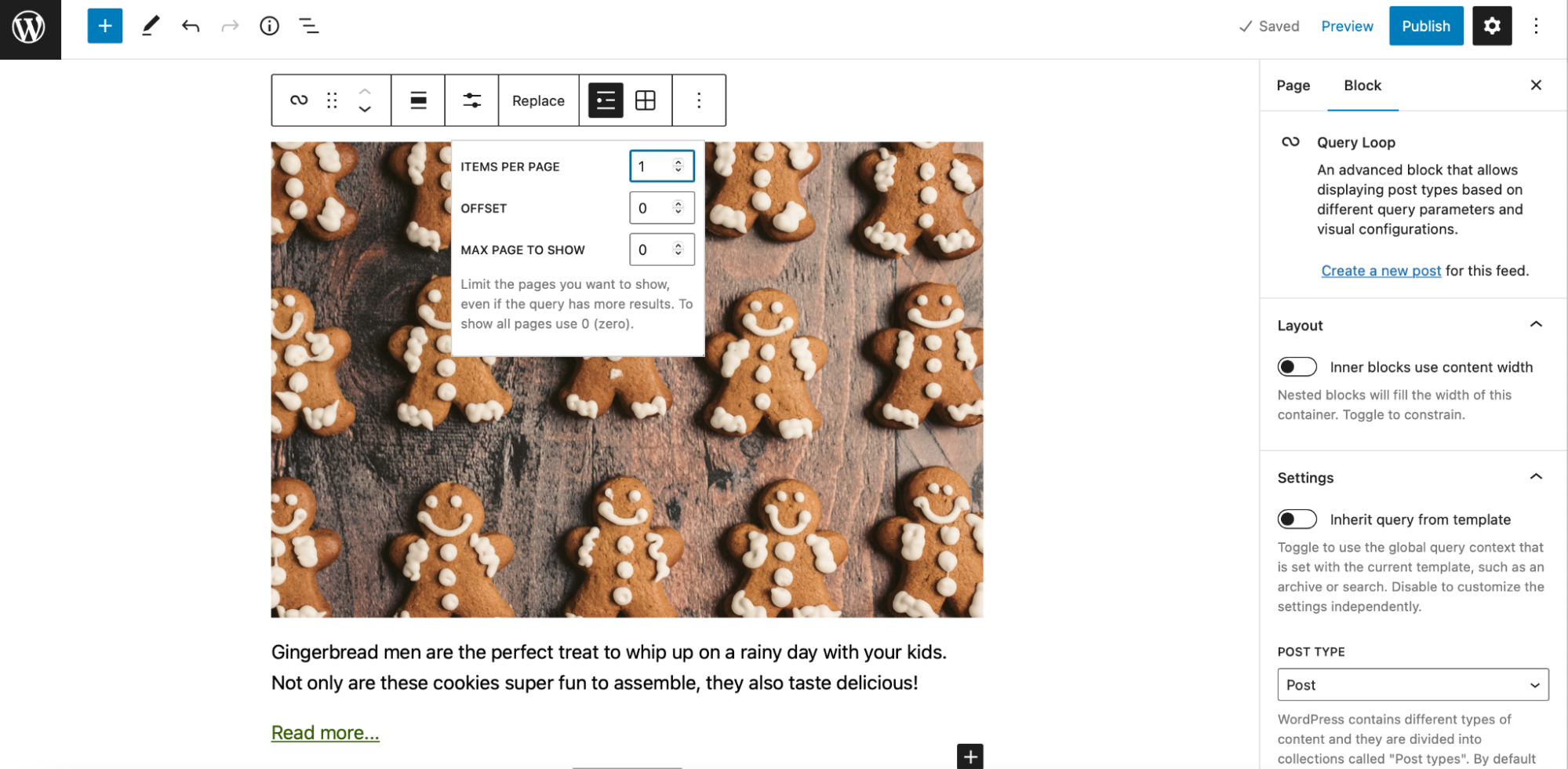
Ahora, solo debería poder ver su publicación más reciente en el bloque.
Luego puede agregar un segundo bloque de Query Loop para mostrar otras publicaciones recientes. Elija su diseño preferido. Luego, navegue a la barra de herramientas y cambie de Vista de lista a Vista de cuadrícula . De esta manera, el lector puede ver más de tus recetas a la vez.
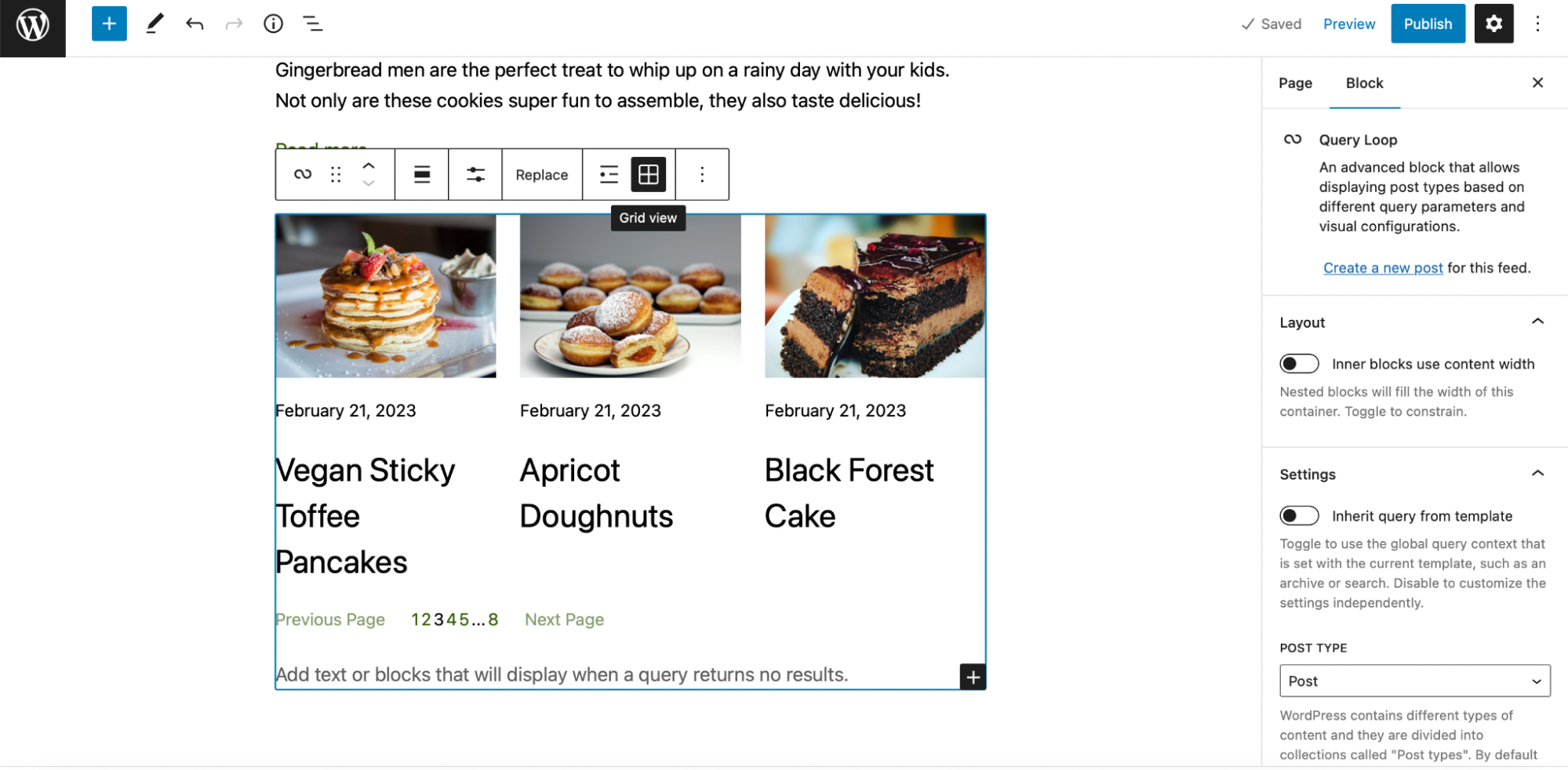
Ahora, haga clic en Configuración de pantalla y cambie el valor de DESPLAZAMIENTO a "1". Esto eliminará su publicación más reciente de su segundo bloque Query Loop.

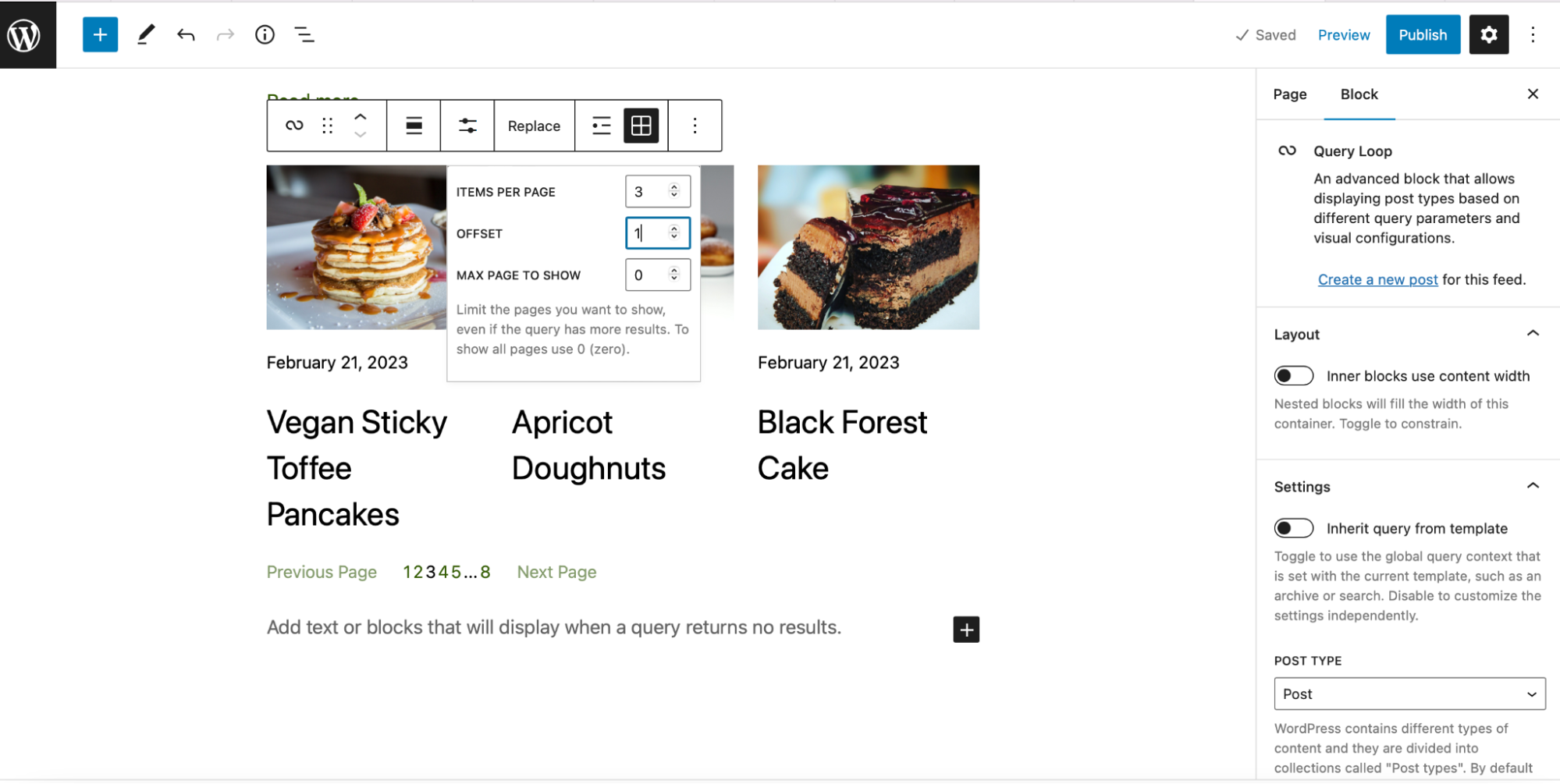
Además, puede personalizar el diseño de su bloque. Por ejemplo, es posible que desee reducir el tamaño de fuente de sus encabezados para mejorar la legibilidad del texto. Puede hacerlo desde la barra de herramientas.
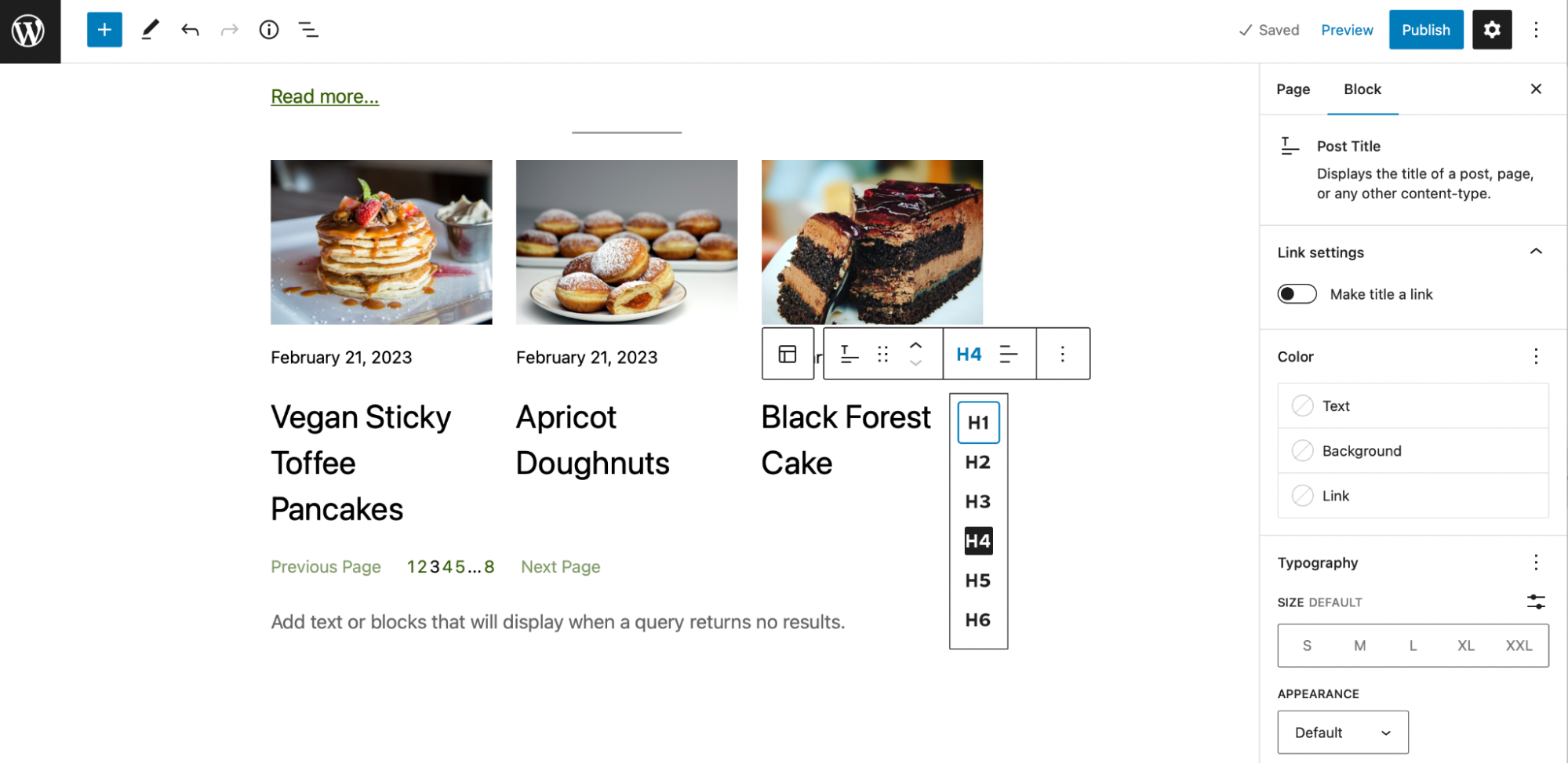
También es posible que desee reducir el tamaño de la fecha. Puede realizar estos cambios dentro de la configuración del bloque. Busque Tipografía y seleccione un tamaño de fuente más apropiado.
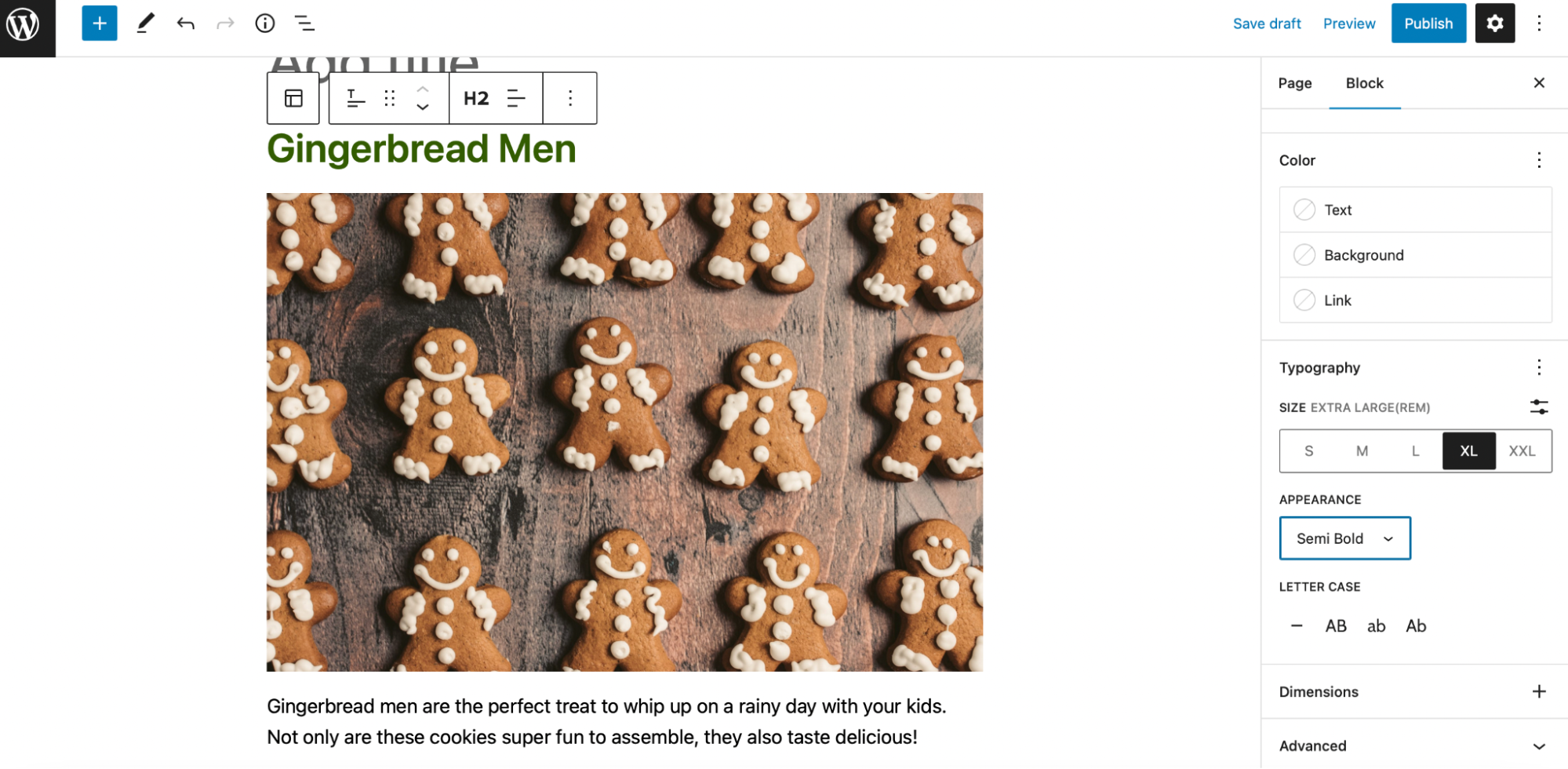
También puede establecer nuevas dimensiones para sus imágenes destacadas y modificar la alineación de los títulos de sus recetas. Cuando esté listo, haga clic en Guardar borrador o Publicar.
2. Agregue el bloque Query Loop a una plantilla de índice
Si está utilizando un tema de bloque, puede agregar el bloque Query Loop a una plantilla. Esto puede resultar útil al establecer estilos globales para los bucles de consulta y sus subbloques.
En su tablero de WordPress, vaya a Apariencia → Editor .

Haga clic en el menú desplegable que actualmente está configurado en Inicio o Página (según su tema) y seleccione Examinar todas las plantillas .
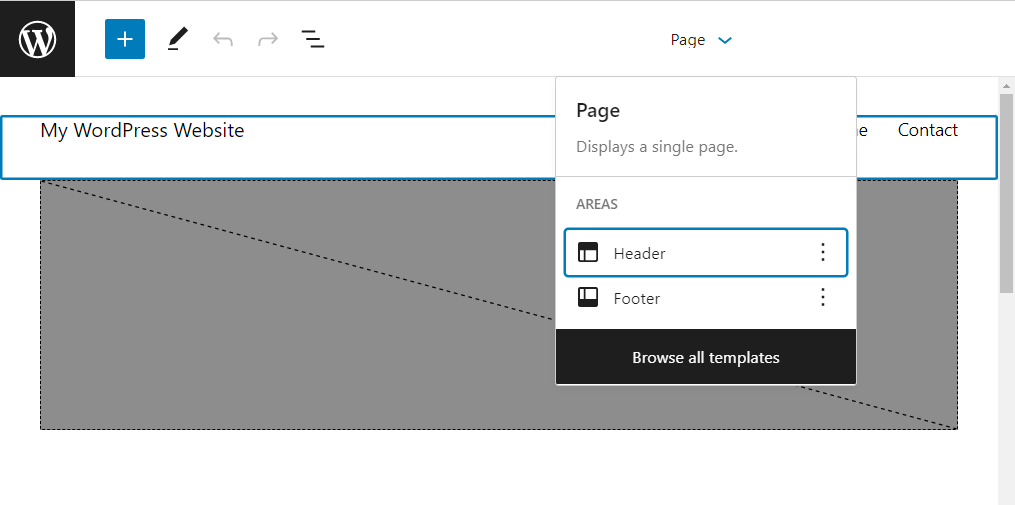
De la lista de plantillas, seleccione la que desea editar. La plantilla de índice tiende a ser una buena opción, ya que es la que indexa y muestra las publicaciones del sitio web.
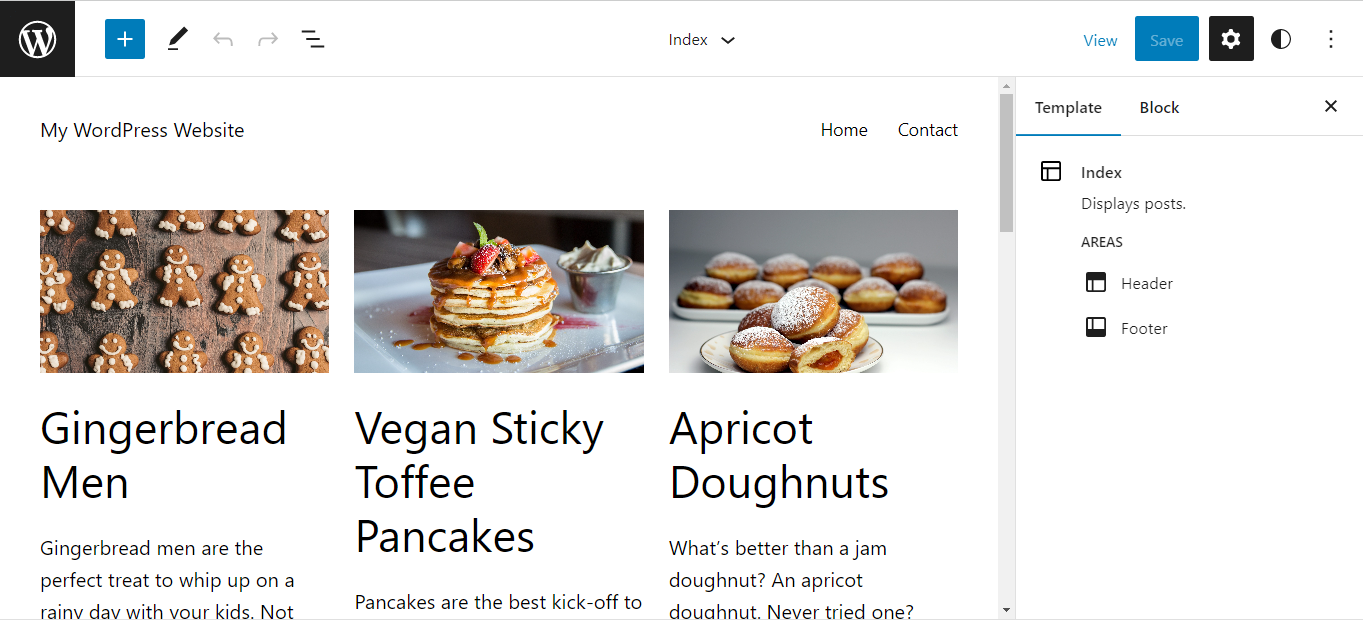
Si elige Index , encontrará que la plantilla ya viene con un bloque Query Loop, pero puede eliminarlo y agregar el suyo propio. Luego puede ajustar el diseño, cambiando entre Vista de lista y Vista de cuadrícula.
También puede personalizar su texto "Leer más" haciendo clic en el subbloque y escribiendo su llamado a la acción preferido.
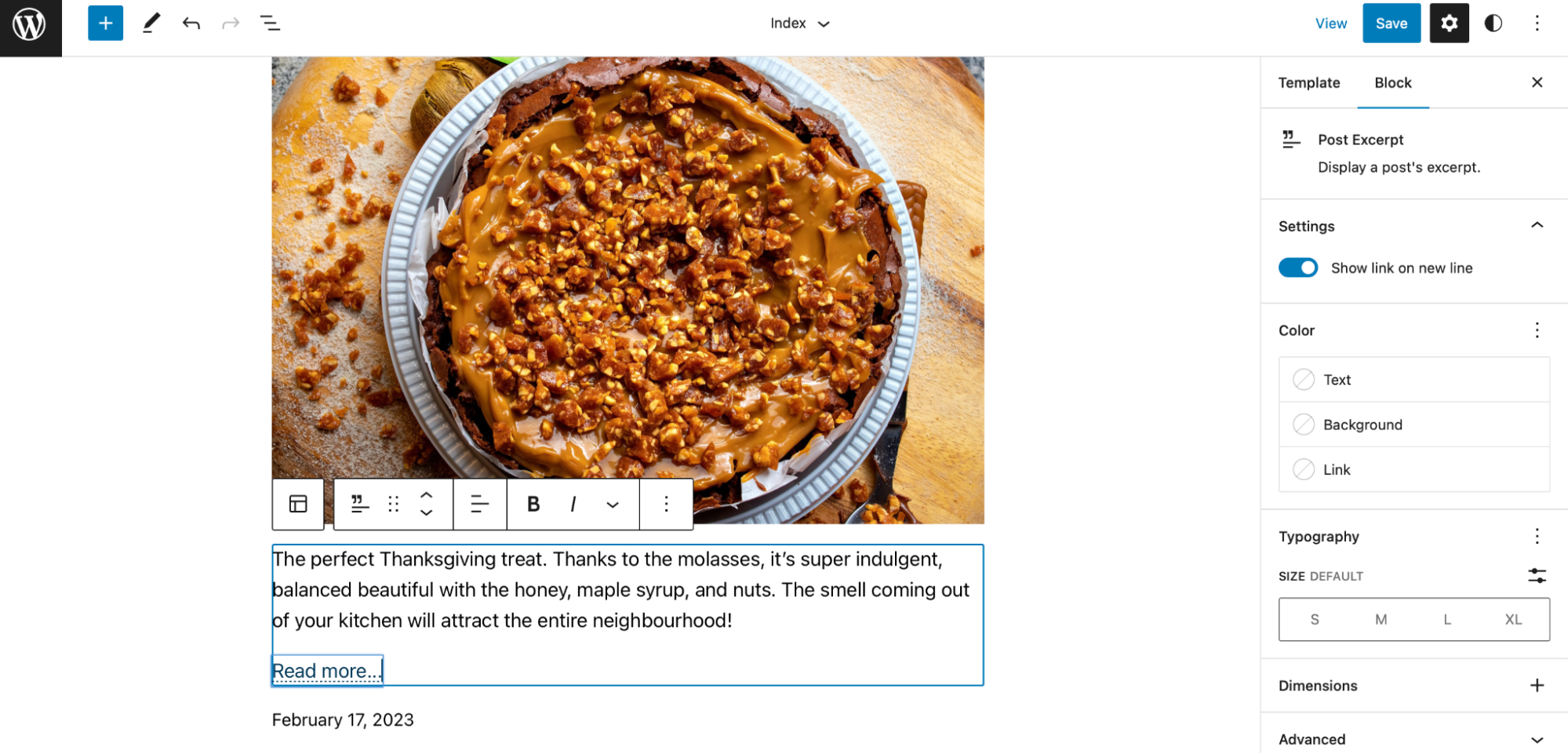
También encontrarás todas las configuraciones de Bloque disponibles si vas a la barra de herramientas y haces clic en Mostrar más configuraciones. Aquí puede cambiar el tamaño y el color del texto y establecer nuevas dimensiones para sus imágenes.
3. Establezca estilos globales para sus bloques Query Loop
Si planea usar bloques de Query Loop con frecuencia en su sitio, puede llevar mucho tiempo crear y configurar su bucle una y otra vez. Por eso es una buena idea establecer estilos globales para sus bucles de consulta y bloques anidados.
Para acceder al editor de estilos globales, haga clic en el ícono Estilos en la esquina superior derecha de su pantalla:
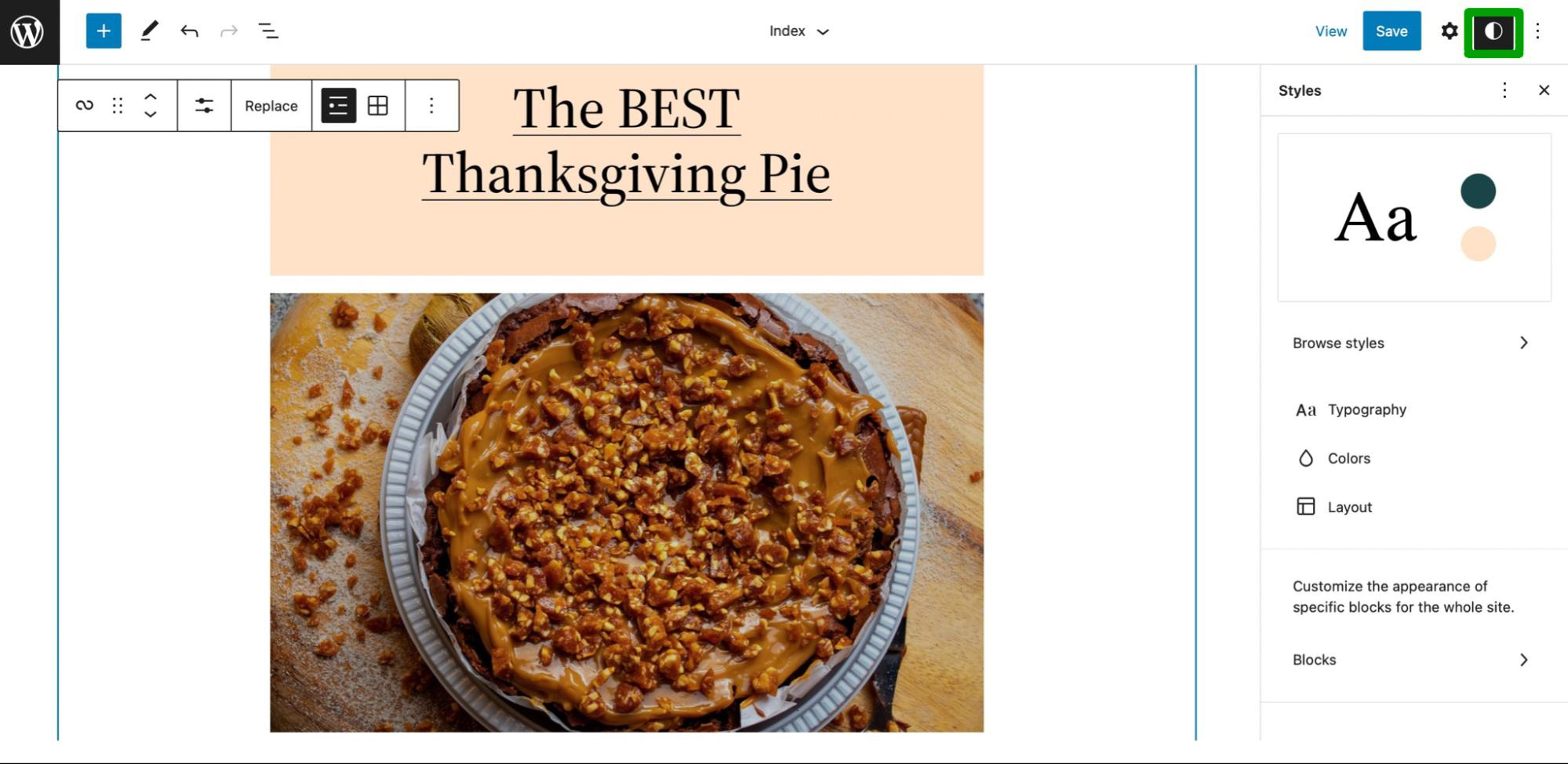
Luego, seleccione Bloques en la parte inferior de la barra lateral:
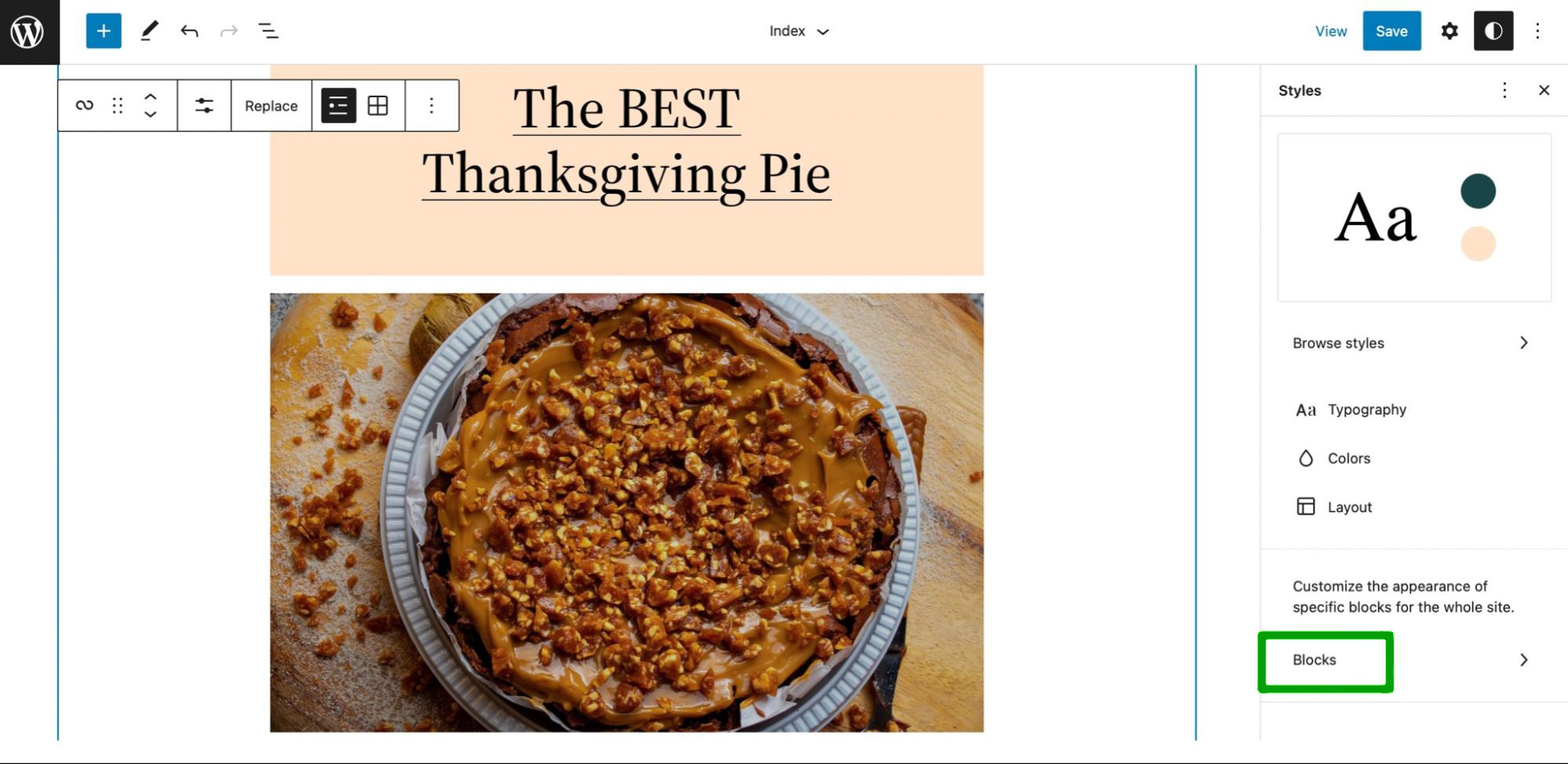
Desplácese por la lista de bloques disponibles y busque Query Loop. Luego, haga clic en Colores :
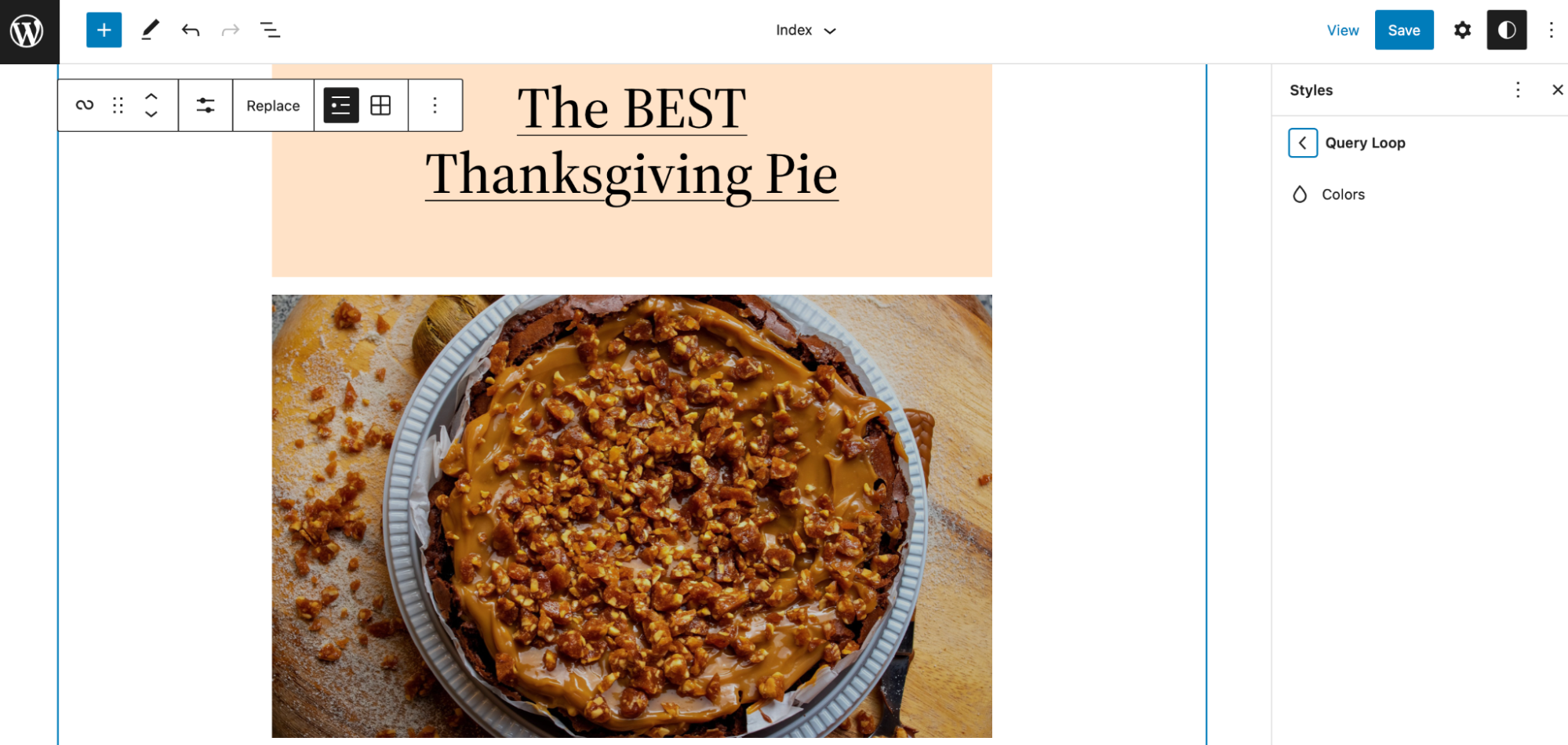
Aquí, puede administrar los esquemas de color de diferentes elementos y bloques en su sitio. Si desea agregar más colores personalizados a su paleta predeterminada, haga clic en Paleta y busque PERSONALIZAR .
Ahora, haga clic en el + para agregar nuevos colores a su paleta.
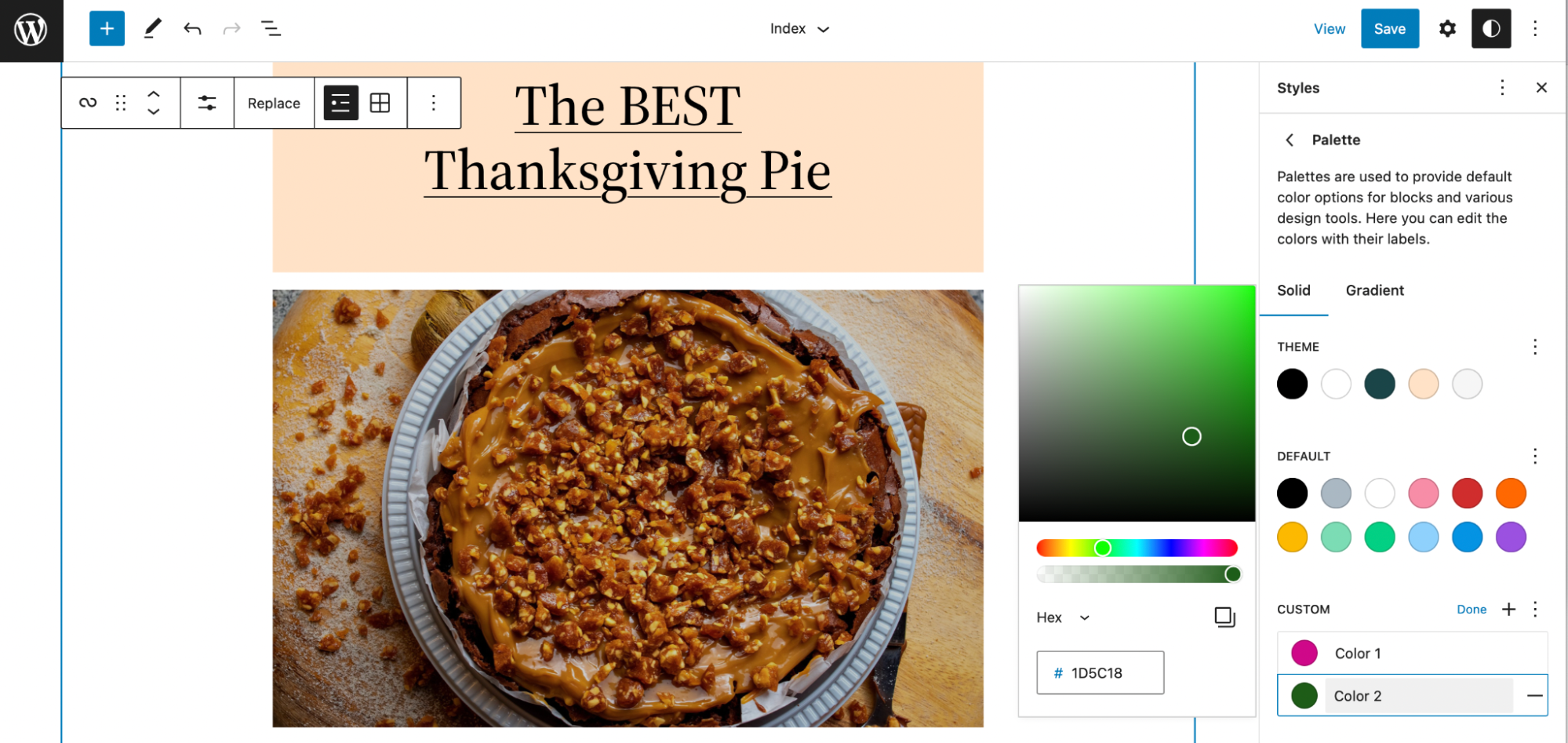
A continuación, vuelva a los colores de bucle de su bloque de consulta. Verá una lista de elementos como fondo, enlaces y encabezados.
También puede establecer estilos predeterminados para estos componentes. Para ello, seleccione el elemento que desea editar.
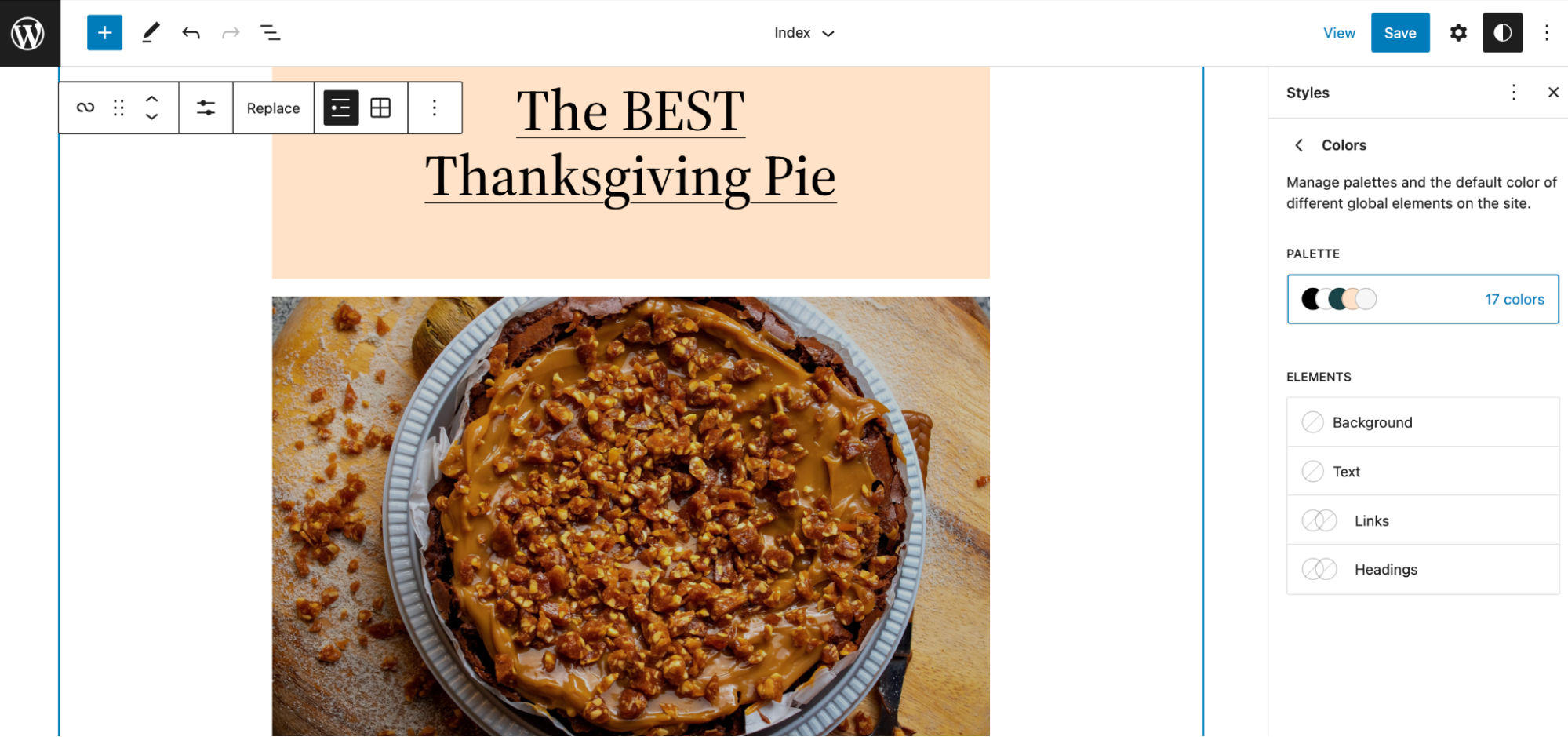
Por ejemplo, puede cambiar el color de fondo de sus bloques Query Loop.
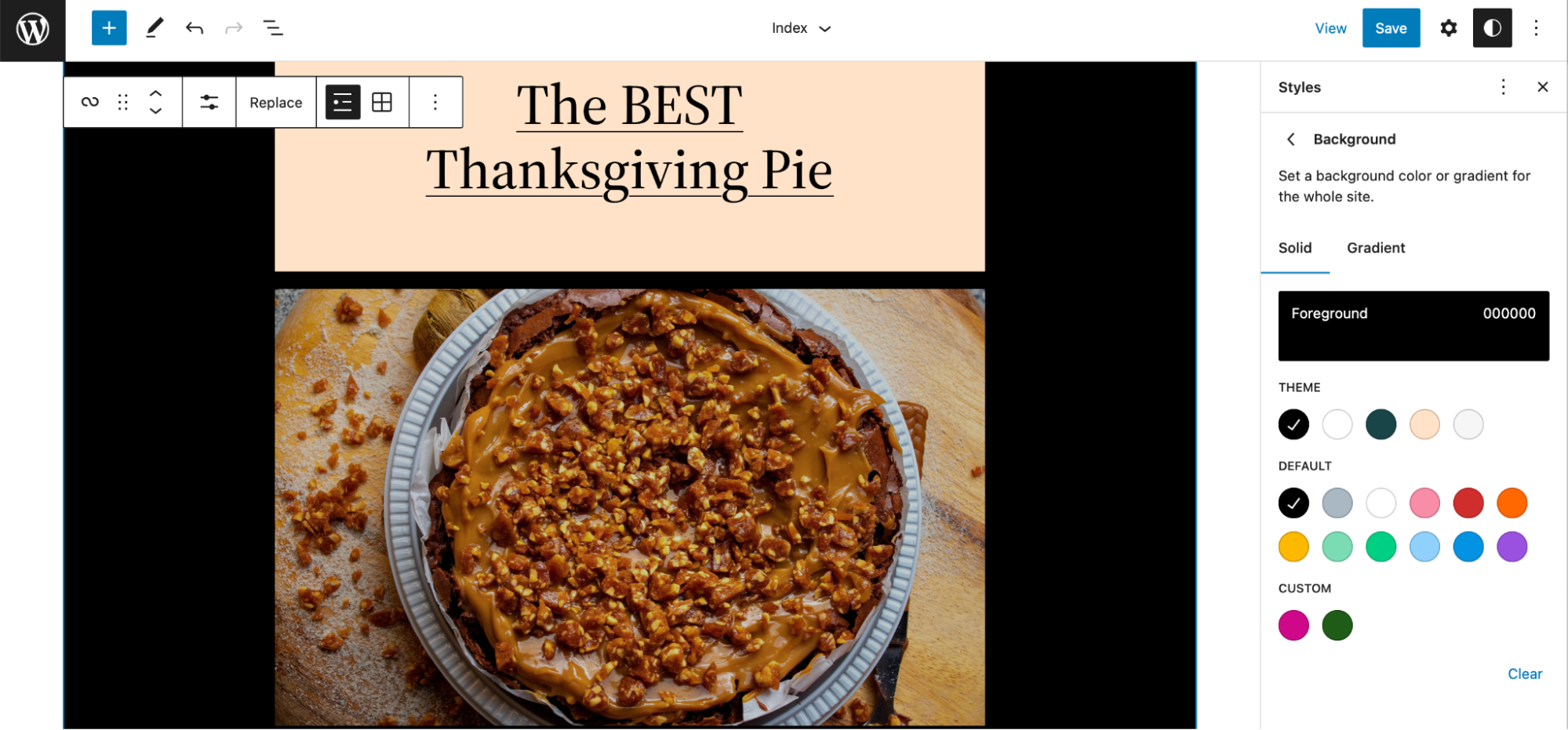
Si se decide en contra de alguno de los cambios que aplica, simplemente haga clic en Borrar.
También puede establecer estilos globales para el fondo y el color del texto de sus encabezados. Además, puede asignar colores flotantes para sus enlaces. Cuando haya terminado, haga clic en Guardar para aplicar nuevos estilos predeterminados a sus bloques.
Ampliar el bloque de bucle de consulta
Aunque ahora sabe cómo crear y personalizar un bloque de Query Loop en WordPress, es posible que desee ampliar el bloque aún más. Usando la API de Block Variations, puede especificar ciertas configuraciones predeterminadas, deshabilitar las opciones de personalización y más.
Por ejemplo, es posible que nunca use el atributo Sticky en su Query Loop. El campo Autor también podría no ser relevante para sus publicaciones. Por lo tanto, puede deshabilitar estos controles para que no estén visibles.
En este caso, el código de variación se vería así:
{ /** ...variation properties */ allowedControls: [ 'inherit', 'order', 'taxQuery', 'search' ], }De esta manera, sus usuarios pueden acceder a las funciones inherentes, de orden, de taxonomías y de búsqueda, pero no se mostrarán el autor ni los campos fijos.
Alternativamente, puede que prefiera ocultar la opción de búsqueda para los usuarios, en cuyo caso su propiedad se vería así:
{ /** ...variation properties */ allowedControls: [ 'inherit', 'postType', 'order', 'sticky', 'taxQuery', 'author', ], }Si, por cualquier motivo, desea ocultar todos los controles disponibles para su bloque Query Loop, puede establecer una matriz vacía junto a allowControls.
Como puede ver, este método requiere algunos conocimientos técnicos. Si no tiene habilidades de codificación, es posible que desee seguir con las opciones de personalización disponibles en el Editor de bloques.
Preguntas frecuentes
Si bien hemos tratado de cubrir todos los aspectos del bloque Query Loop, es posible que aún tenga algunas preguntas sobre esta función. Veamos los más comunes.
¿Qué es una consulta de WordPress?
Query se traduce como "preguntar" o "comandar". Entonces, dentro del bloque Query Loop, la parte "Query" permite a los usuarios solicitar cierta información para ingresar al ciclo. Así es como Query Loop muestra todas las publicaciones o páginas para una etiqueta, categoría y más específicas.
¿Qué es un bucle de WordPress?
Un bucle de WordPress es una forma de mostrar información similar en un formato cíclico. Por ejemplo, puede crear un ciclo de publicaciones de blog que mostrarán artículos relacionados en su página, mostrando el título de la publicación, el extracto, la imagen destacada y más.
Los datos se extraen de su contenido publicado y se colocan en el bucle, que se encuentra en sus páginas para los visitantes. Como tal, lo ayuda a dirigir a los usuarios hacia otras piezas de contenido relevantes y mantener a los visitantes comprometidos con su sitio.
¿Qué puedes hacer con el bloque Query Loop?
Hay muchas cosas que puede lograr con el bloque Query Loop. Por ejemplo, podría mostrar una lista de productos relacionados o destacados.
Además, puede dirigir a los usuarios hacia otras recetas en su sitio que comparten las mismas etiquetas o categorías. Para un sitio web de cartera, incluso puede mostrar su último o mejor trabajo dentro de un bloque de Query Loop.
¿Cómo puedes extender el bloque Query Loop?
Puede lograr un control detallado sobre la forma en que se muestra su Query Loop agregando configuraciones personalizadas al bloque. Con la API Block Variations, puede crear nuevas funciones, deshabilitar ciertos elementos y aplicar sus propios ajustes preestablecidos.
Crear un bloque de Query Loop en WordPress
El bloque Query Loop es un bloque útil de WordPress que le permite mostrar publicaciones destacadas, páginas relacionadas o productos de una determinada categoría. También puede usarlo para mostrar contenido de tipos de publicaciones personalizadas, como testimonios y proyectos de cartera.
El bloque Query Loop es muy personalizable. Puede configurar los subbloques dentro de él, como el título de la publicación, el nombre del autor y las imágenes destacadas. Además, puede ampliar el bloque y agregar configuraciones personalizadas con la API de variaciones de bloque.
Otra forma de ayudar a los visitantes a encontrar el contenido correcto en su sitio es usar Jetpack Search. Ideal para sitios web grandes, puede proporcionar resultados de búsqueda instantáneos y utilizar filtros potentes para mejorar su experiencia de usuario. ¡Comienza hoy con Jetpack Search!
